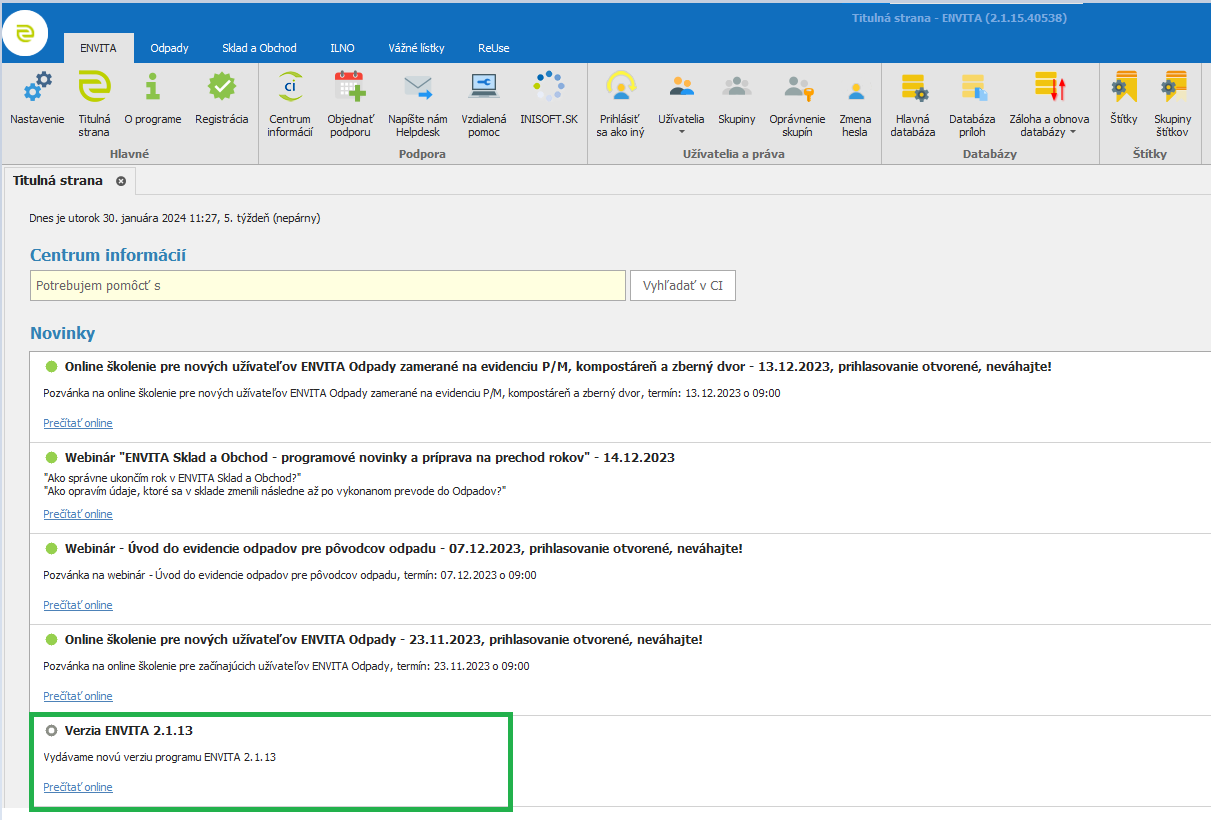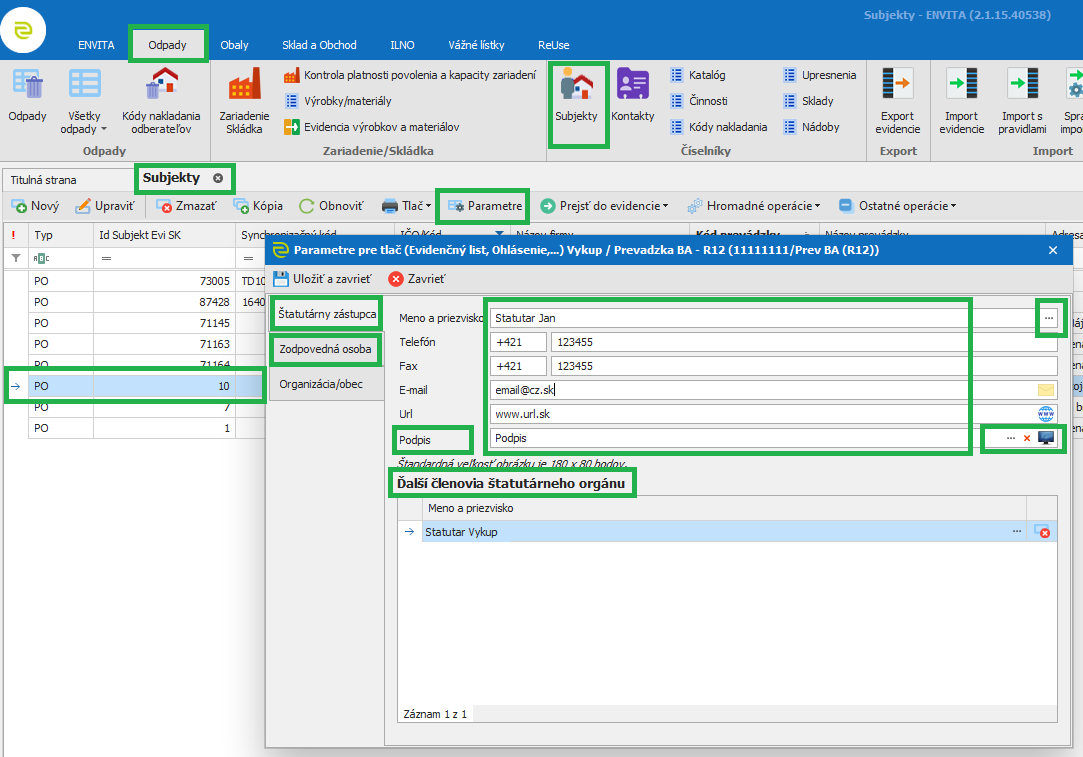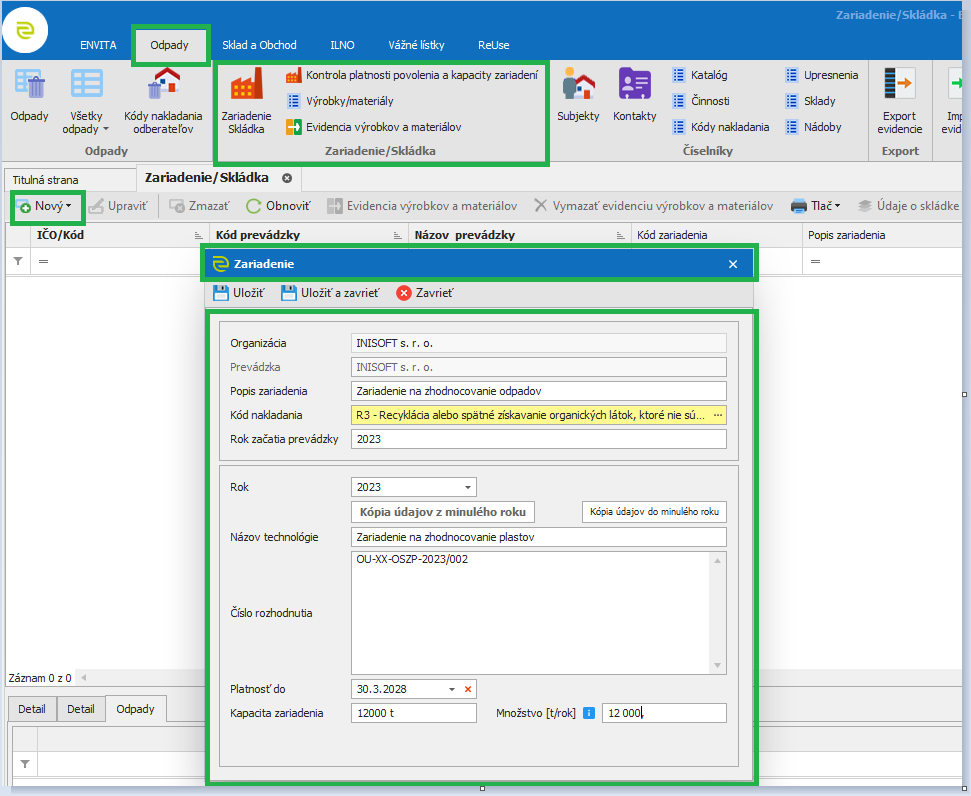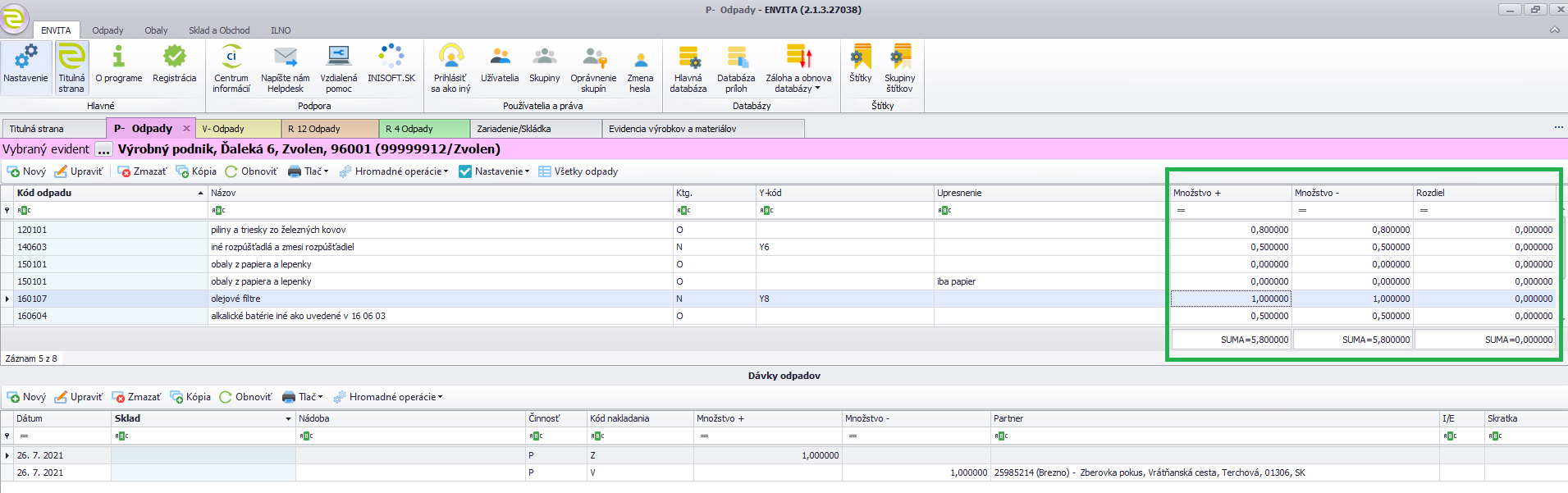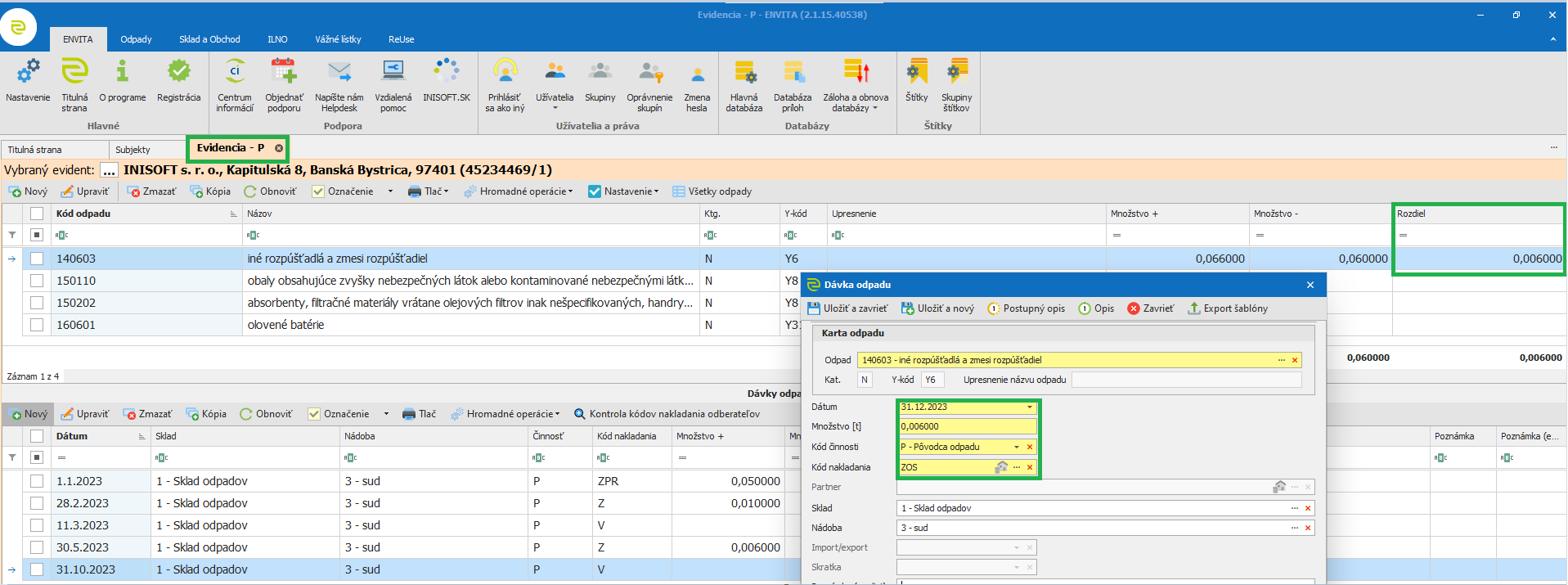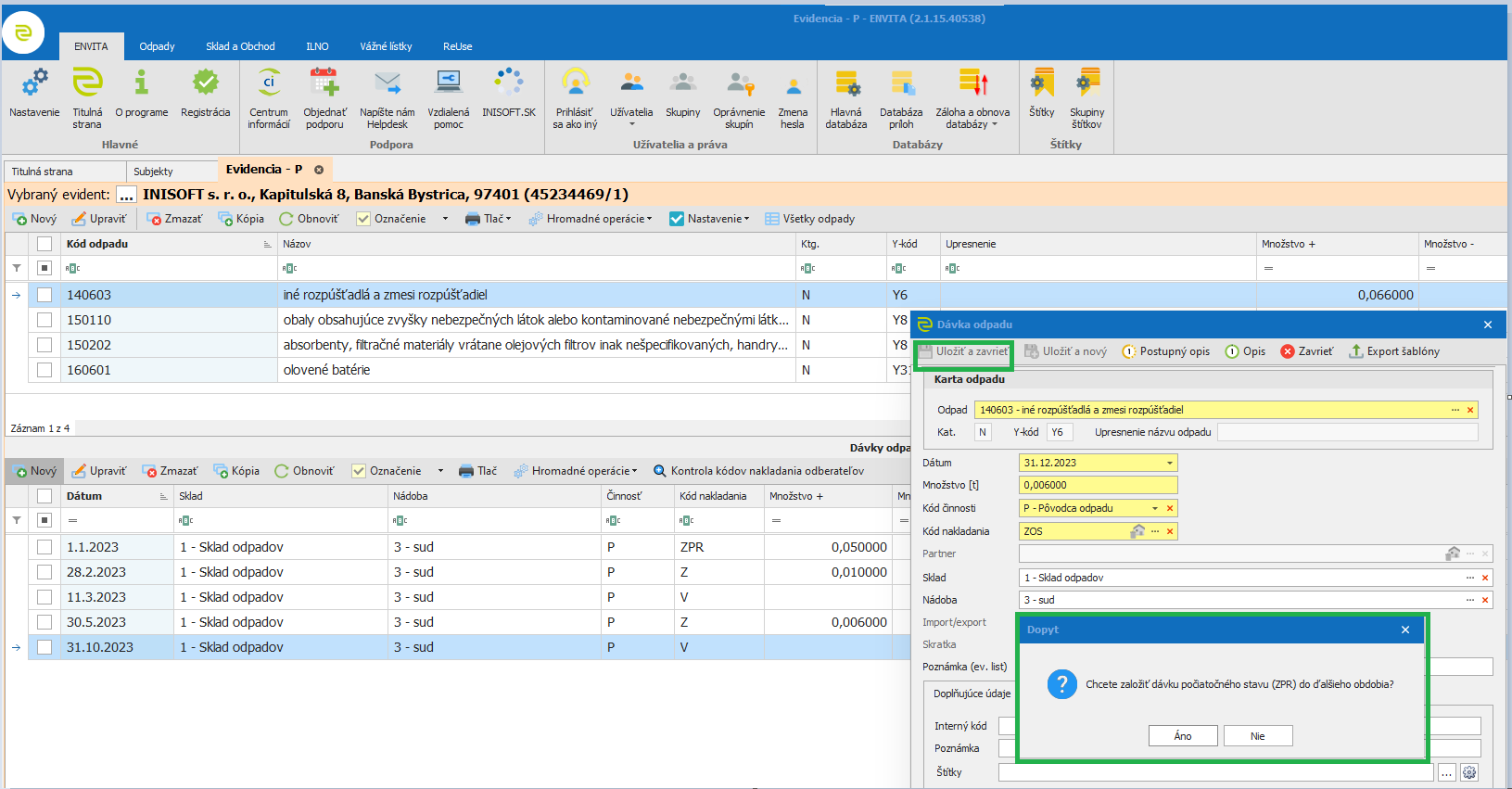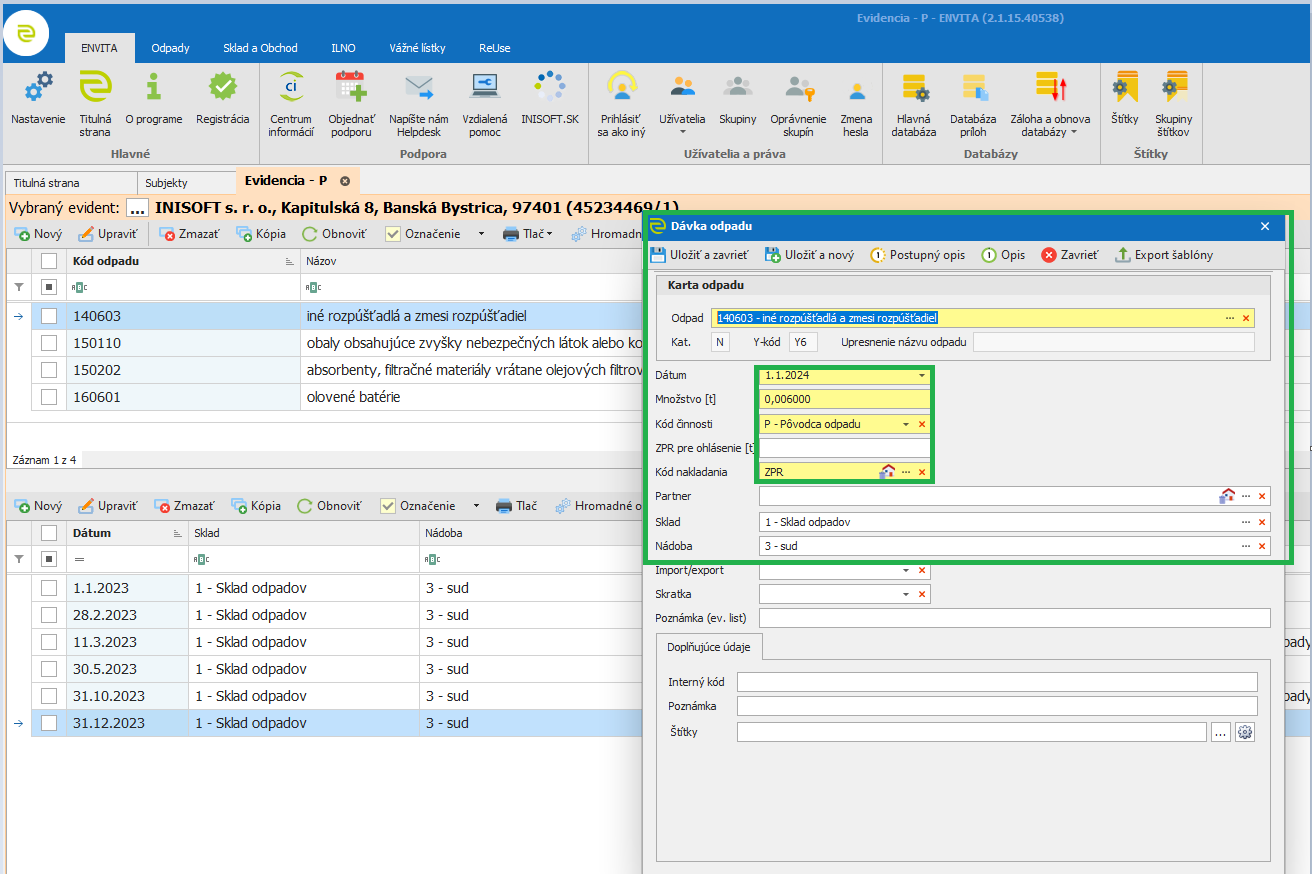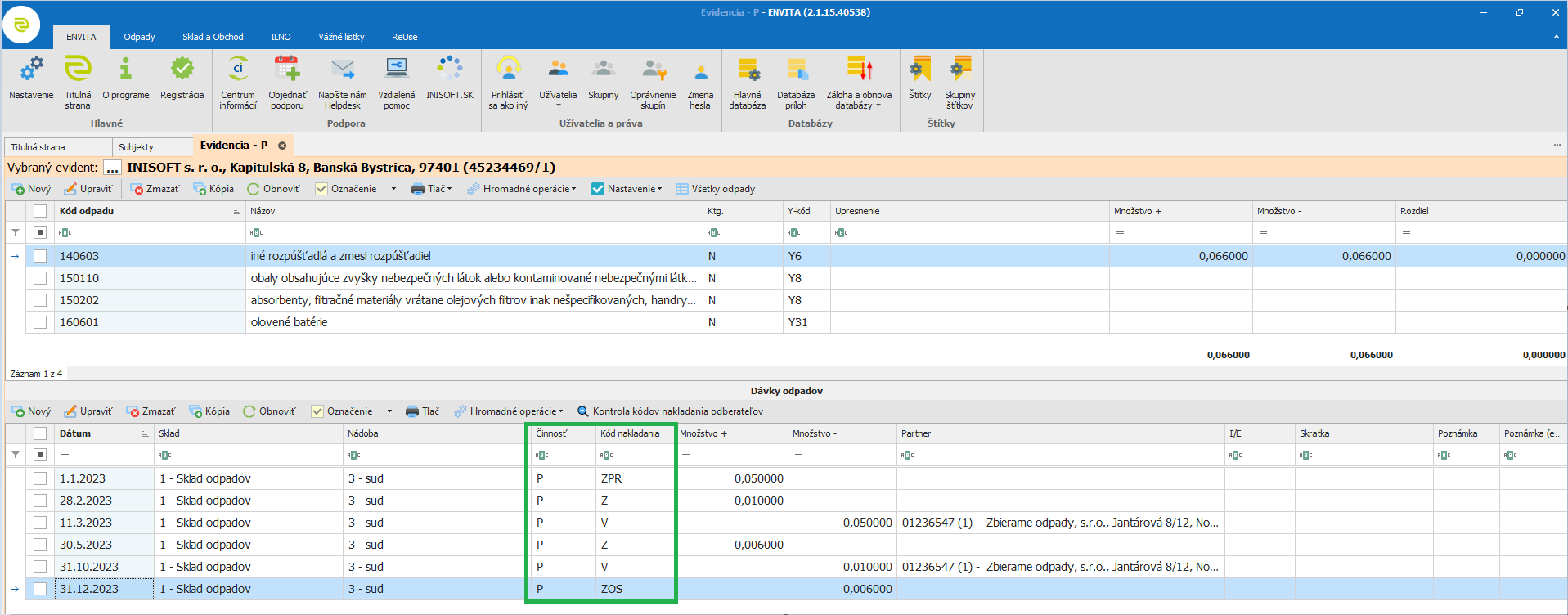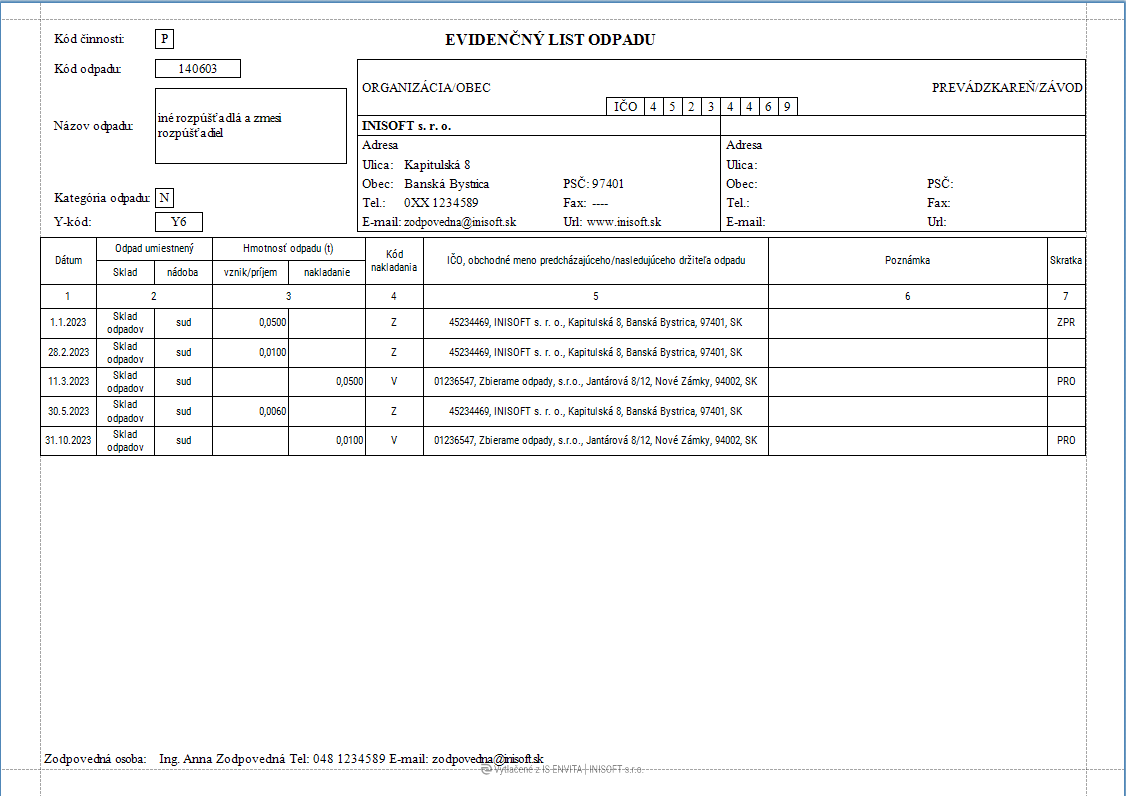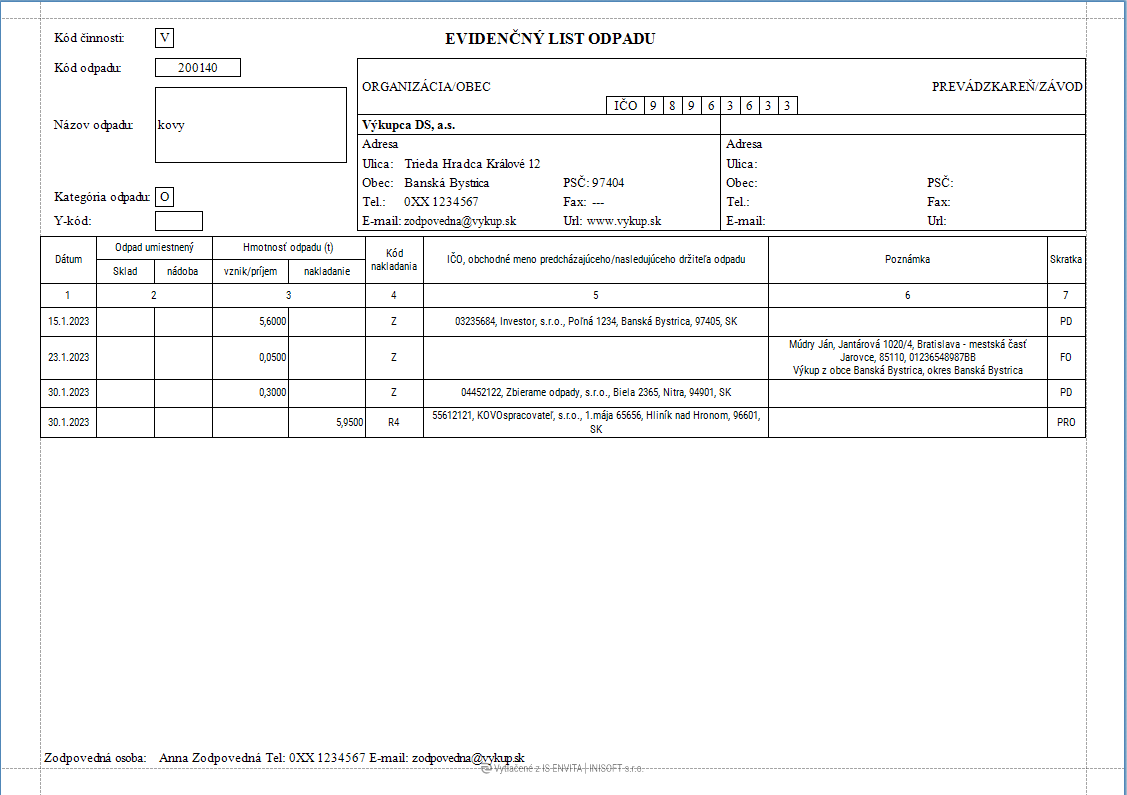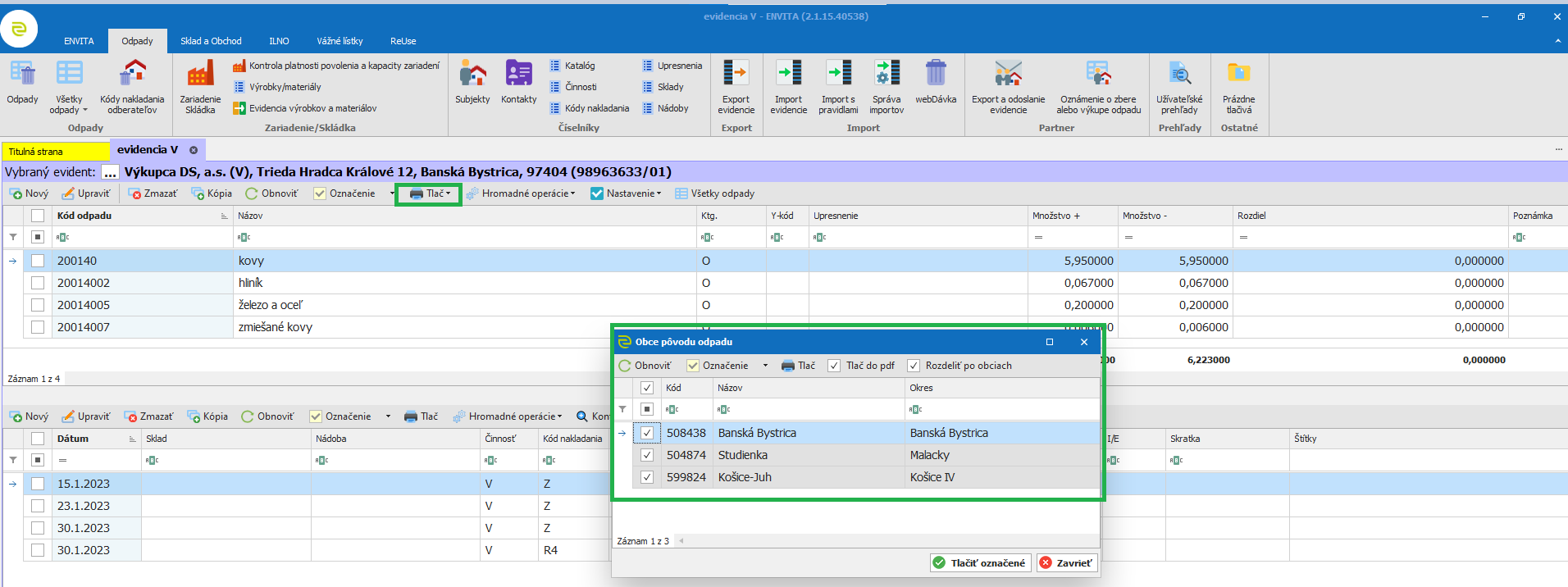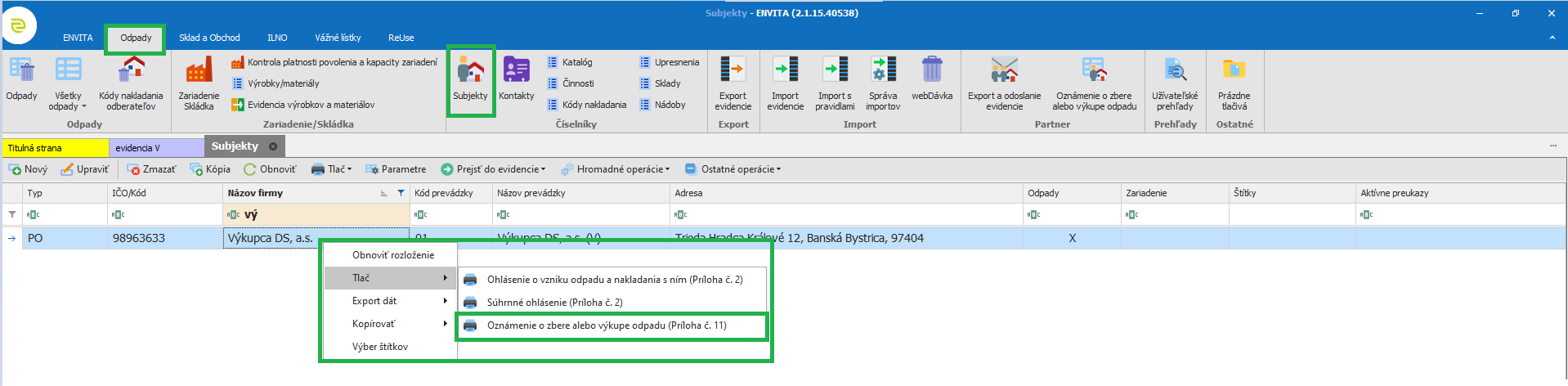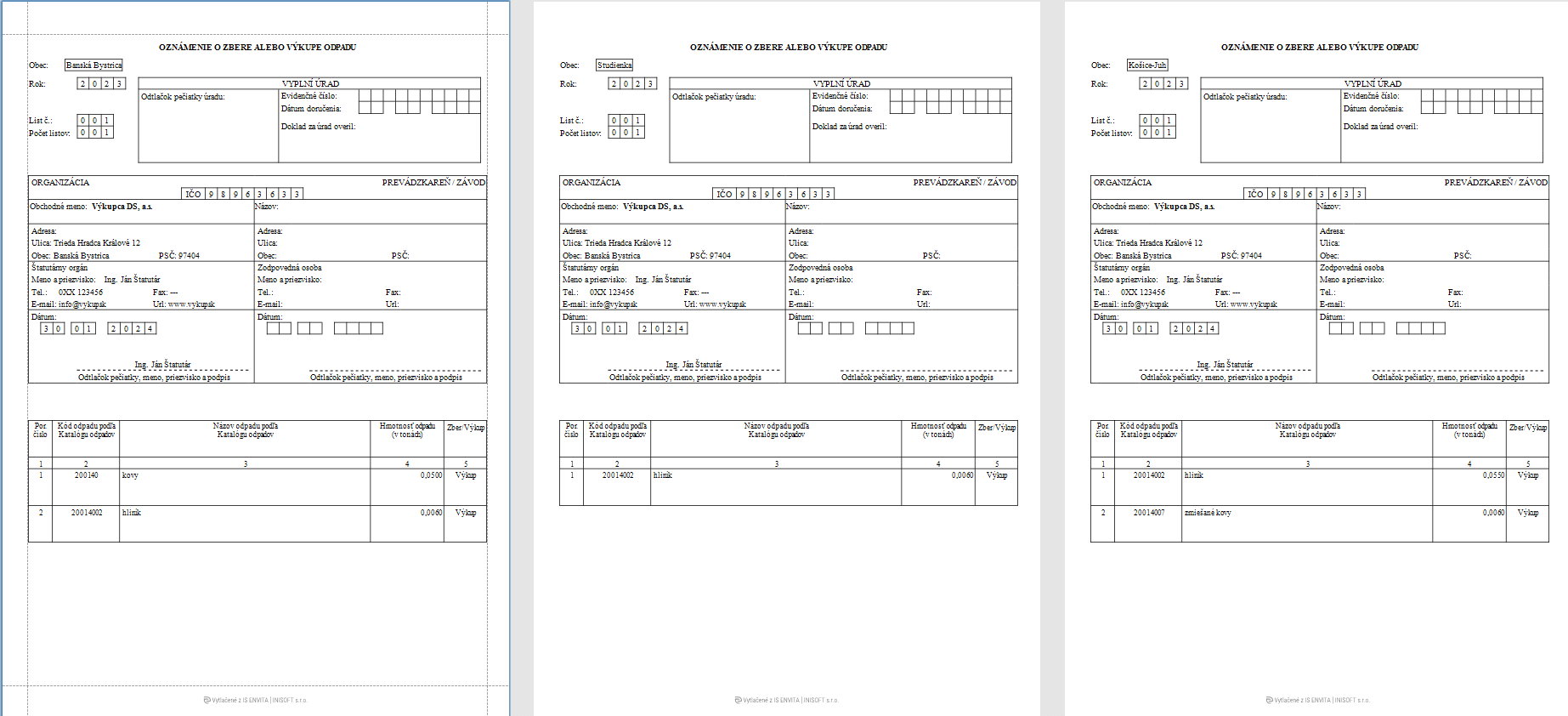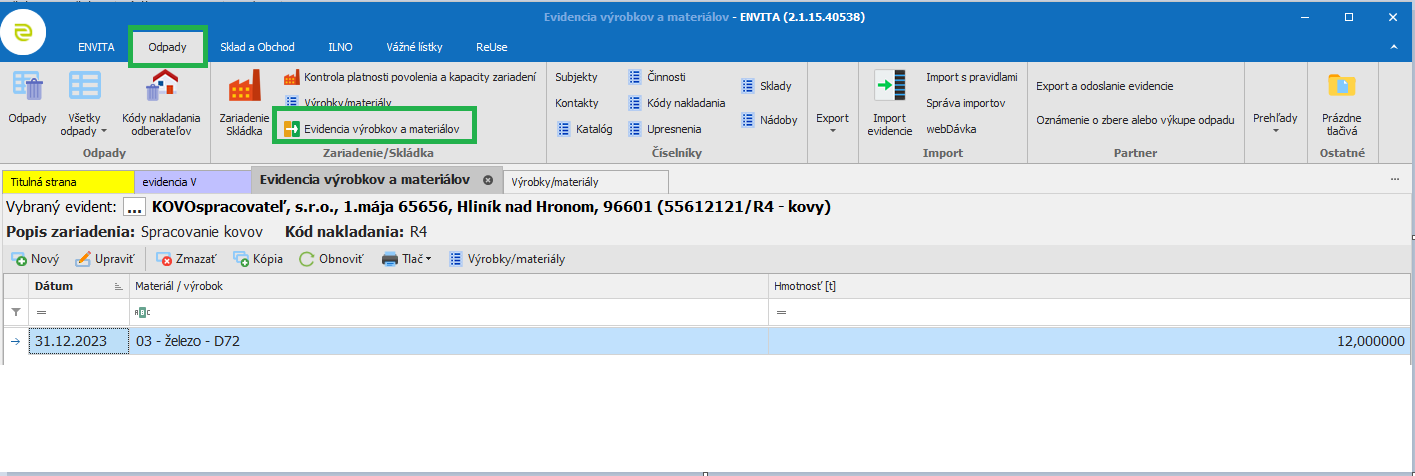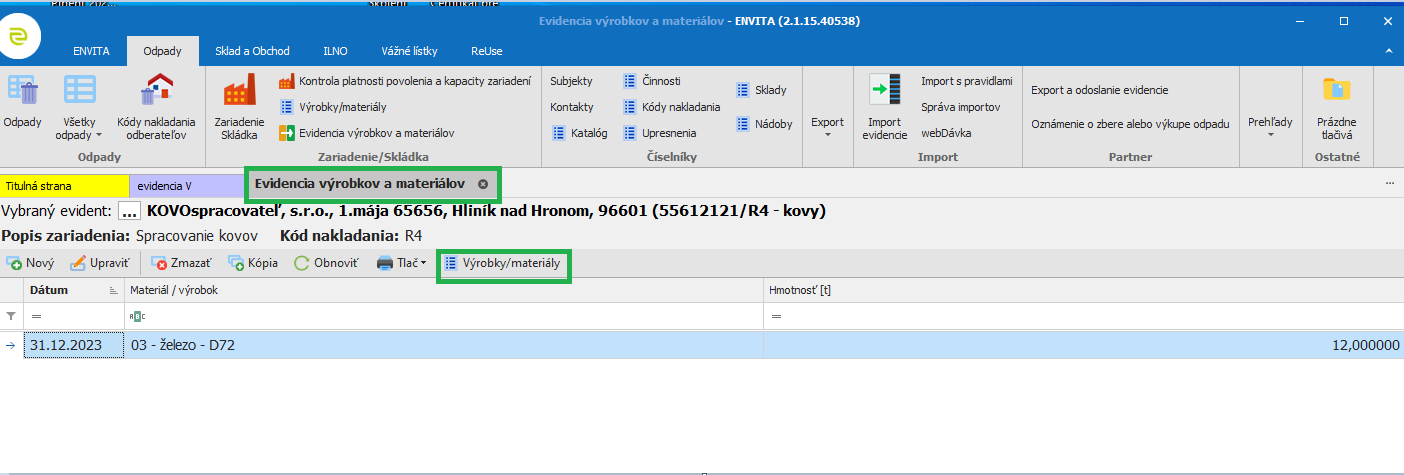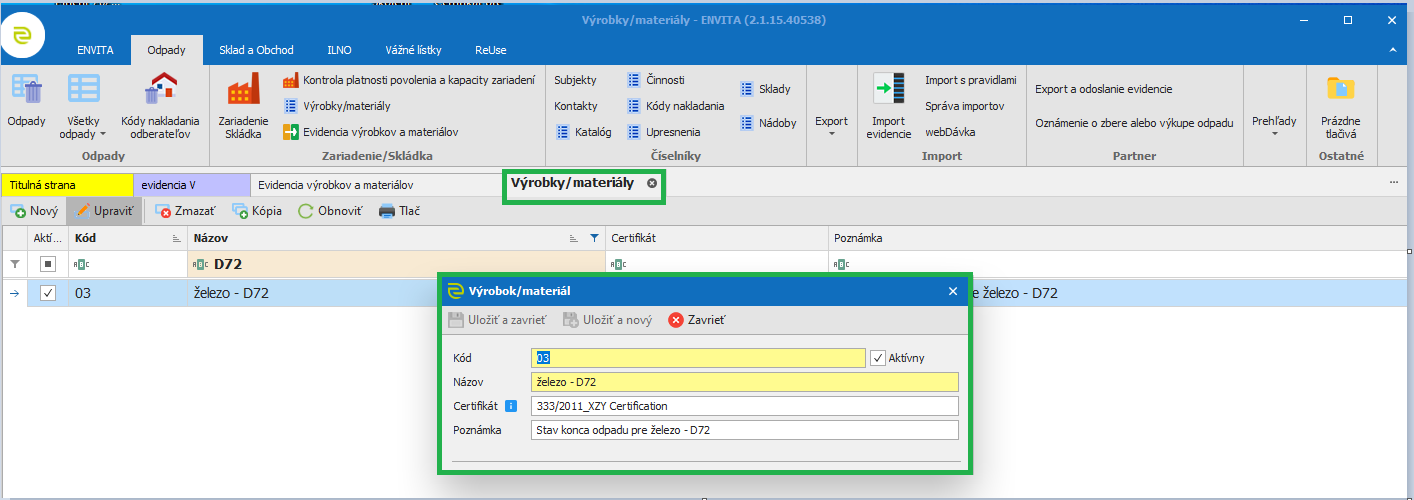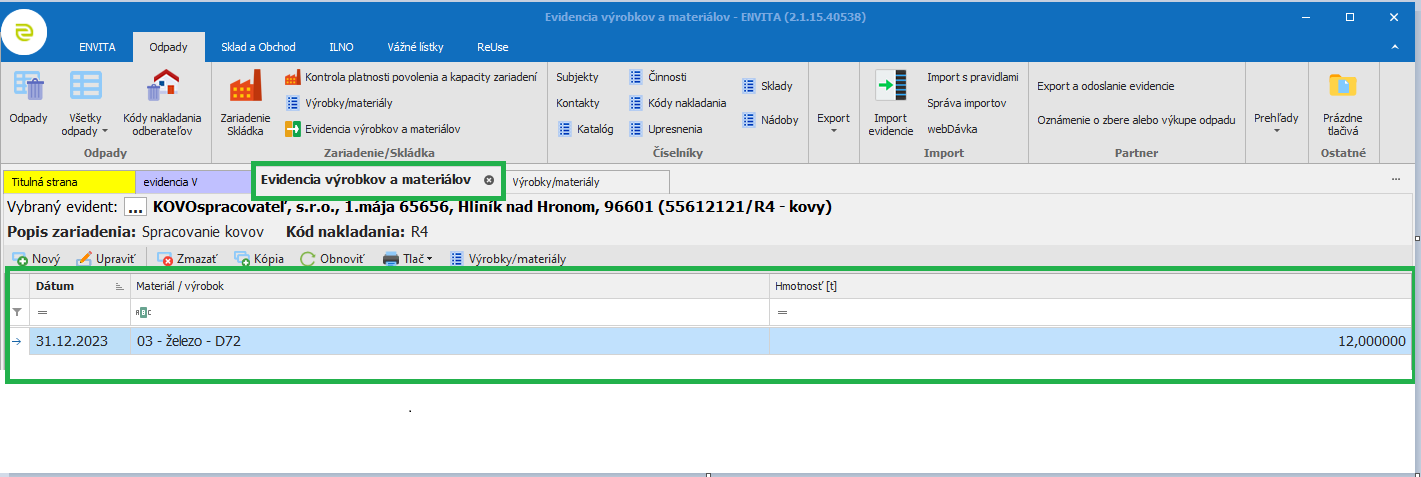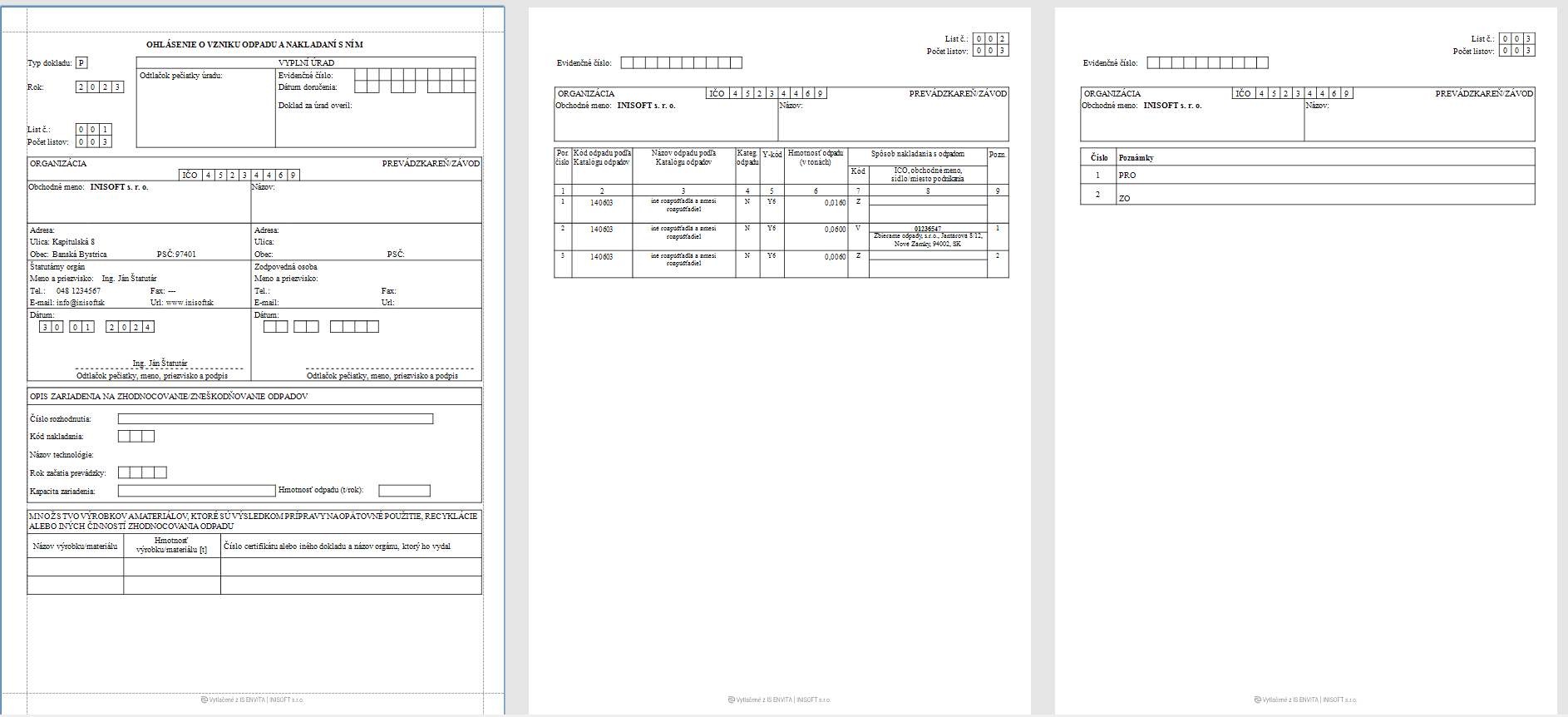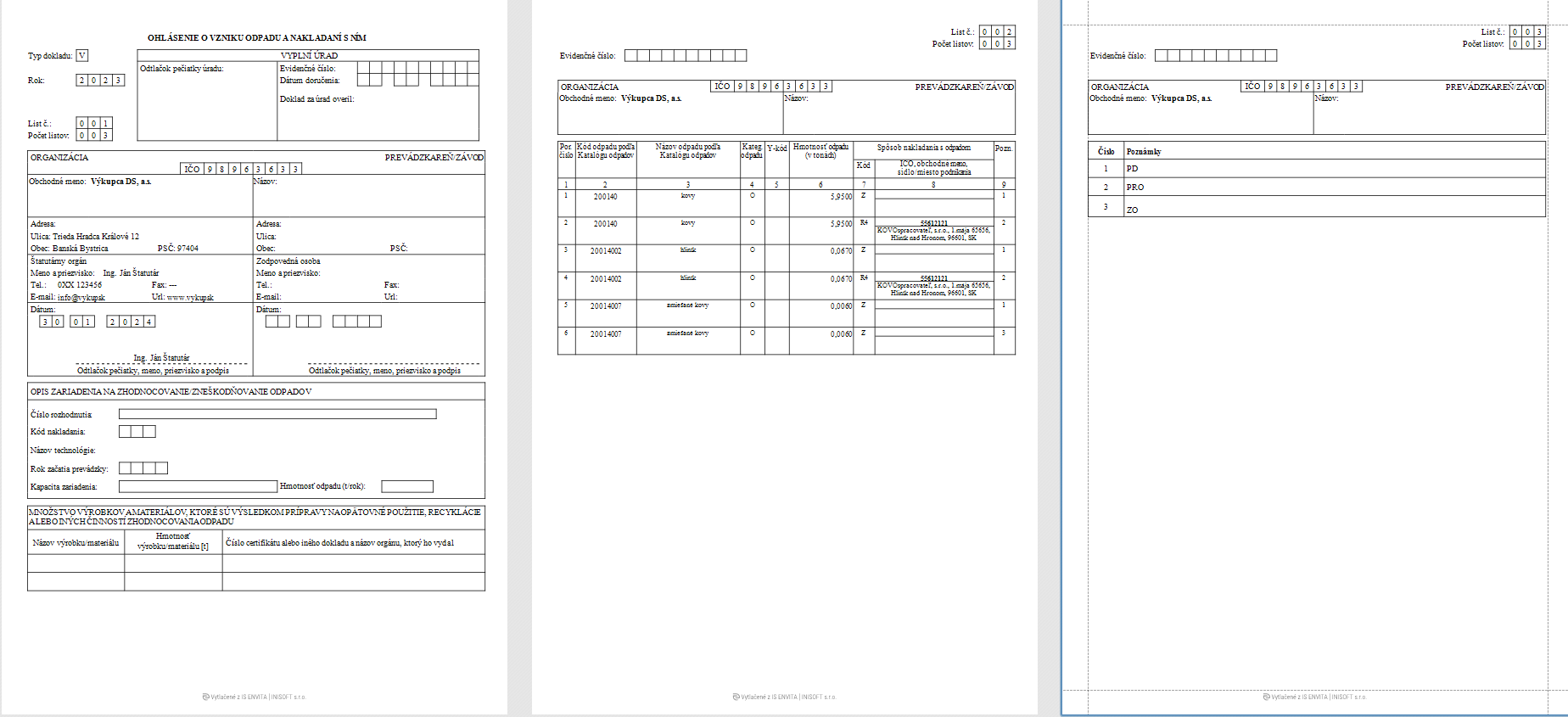1. Kontrola aktuálnosti verzie programu
Aktuálnu verziu nájdete na stránke: Podpora a download | Podpora a download (inisoft.sk)
Upozornenie:
Registrácia je podmienená uzatvorením servisnej zmluvy so spoločnosťou INISOFT. Aktualizáciu neinštalujte bez platnej servisnej zmluvy, program by nebolo možné zaregistrovať!
O vydaní novej verzie Vás pravidelne informujeme aj v úvode titulnej strany a samostatným oknom po otvorení Envity. Novinky, obsiahnuté v jednotlivých aktualizáciách nájdete tu: Zoznam zmien v programe ENVITA.
Informáciu o tom, či máte aktuálnu verziu zistíte jednoducho po otvorení programu v pravom rohu na dolnej lište.
2. Záloha databázy
Odporúčame si spraviť zálohu databázy minimálne po dokončení evidencie za predchádzajúci rok a vytvorenia Ohlásenia alebo v inom preferovanom časovom období. Ako vytvoriť zálohu nájdete v Záloha hlavnej databázy ENVITA pre lokálnu inštaláciu.
V prípade ak máte sieťovú inštaláciu o zálohu databázy požiadajte svojich IT kolegov.
3. Kontrola správnosti a úplnosti vyplnených údajov
Pred podaním Ohlásenia odporúčame vyplnenie všetkých aj nepovinných políčok ako zodpovedná osoba (Zodpovedná osoba a evidenčný list) prípadne zmeny v kontaktných údajoch firmy, štatutára a informáciu o ZUJ:
4. Vyplnenie údajov o Zariadení
V prípade, že vediete evidenciu za zariadenie napr. na zhodnotenie je potrebné správne vyplnenie údajov aby sa správne načítali do Ohlásenia - výberom vhodného evidenta na ktorom vediete evidenciu za zhodnotenie(Sprievodca vedením evidencie odpadov u pôvodcu s povolením zariadenia na zhodnotenie odpadov) - v časti zariadenie a ak nemáte ešte túto časť vyplnenú použite ikonku nový, v prípade, že chcete editovať zmeny - použite upraviť.
5. Prekontrolovanie evidenčných a fyzických zostatkov jednotlivých druhov odpadov
Pred podaním Ohlásenia odporúčame prekontrolovať fyzické a evidenčné zostatky tak, aby nebol porušený zákon o odpadoch č.79/2015 Z.z. v §14 ods.1 písm. i)
6. ZPR a ZO
V prípade, že na základe prekontrolovania fyzických a evidenčných zostatkov (5) zistíte, že Vám vznikol Zostatok ("Rozdiel") v evidencii, potrebujeme si zostatok zaevidovať pod skratkou "ZOS" ako je uvedené v nasledujúcej ukážke. Tento kód nakladania "ZOS" sa neprenáša do evidenčného listu, ale slúži na to, aby sa správne vygeneroval zostatok "ZO" v ohlásení.
Po zadaní kódu nakladania "ZOS" a stlačením tlačidla " Uložiť a zavrieť" Vám softvér vygeneruje hlášku: "Chcete založiť dávku počiatočného stavu (ZPR) do ďalšieho obdobia?" Po stlačení "Áno" sa Vám vygeneruje ďalšia tabuľka s dávkou odpadu s dátumom 1.1.2024 a s množstvom , ktoré prechádza do nového roku. (viď následne obrázky)
7. Ukážka vyplneného ELO
Ukážka ELO za činnosť P
Ukážka ELO za činnosť V
8. Ukážka vyplneného Oznámenia
Informácie k Oznámeniu nájdete v Centre Informácii na stránke Oznámenie o zbere alebo výkupu odpadu (príloha č. 11).
Od 1.1.2021 je povinnosť toho, kto vykonáva výkup odpadu od fyzickej osoby, oznamovať obci, z ktorej vykúpený odpad pochádza, údaje o druhu a množstve vykúpeného odpadu. Preto za rok 2021 bolo potrebné dopĺňať miesto pôvodu odpadu pri výkupe od FO.
Na základe tohto určeného miesta výkupu ENVITA v Odpadoch v časti tlač - vygeneruje Oznámenie pre všetky obce, ktoré sa počas roka ako pôvod odpadu uviedli.
Od verzie 2.1.3.27038 nájdete vo verzii Tlač aj možnosť vytlačiť Oznámenie pre obce do PDF a rozdeliť podľa obcí:
Od verzie 2.1.3.27038 je pridaná možnosť tlače cez Subjekty v časti Odpady, výberom na konkrétnej prevádzke a cez pravé tlačidlo myši, nájdete ponuku tlače Ohlásenia alebo Oznámenia:
9. Evidencia výrobkov / materiálov - pre účely Ohlásenia
V prípade ak vediete evidenciu za zariadenie na zhodnotenie a výsledkom Vašej činnosti sú výrobky po zhodnotení, je potrebné viesť evidenciu výrobkov:
V module Odpady v časti Zariadenie - nájdete Evidenciu výrobkov a materiálov, tu je možné viesť priebežne evidenciu o vzniku výrobkov a materiálov. Ich sumárna hmotnosť sa potom vyplní v Ohlásení.
POSTUP
- v časti zariadenie v Odpadoch preklik na evidencia výrobkov a materiálov a vyberieme si svoje zariadenie, na ktorom nám materiály vznikli
2. v evidencii výrobkov -preklik na Výrobky a materiály:
3. v časti výrobky a materiály nadefinovanie výrobku/ materiálu:
4. zadanie množstva podľa priebežného vzniku za rok:
10. Ukážka vyplneného Ohlásenia o vzniku a nakladaním s ním
Ukážka Ohlásenia za činnosť P
Ukážka Ohlásenia za činnosť V